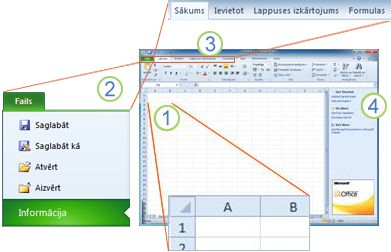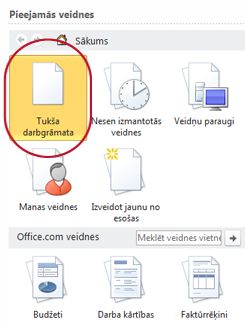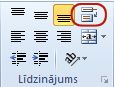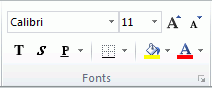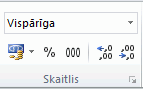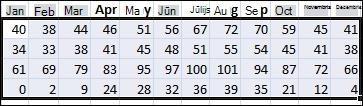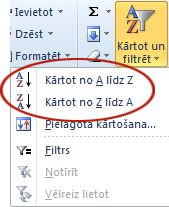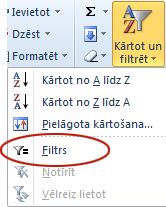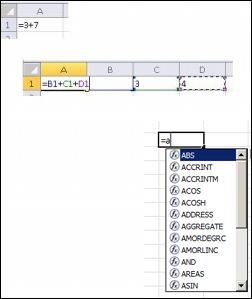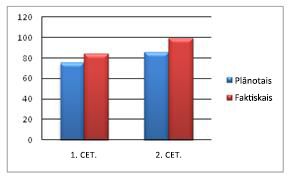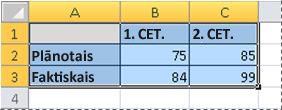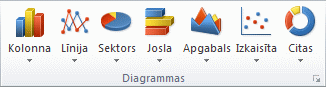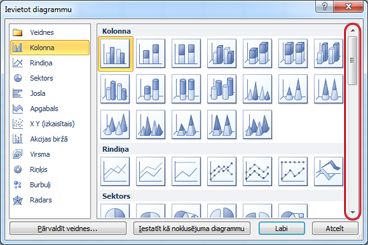Microsoft Excel Starter 2010 ir izklājlapu programma, kas paredzēta ikdienas uzdevumiem, piemēram, budžeta iestatīšanai, adrešu saraksta uzturēšanai vai uzdevumu vienumu saraksta izsekošanai. Excel Starter ir daļa Microsoft Office Starter 2010 un ir sākotnēji ielādēta datorā.
Excel Starter 2010 ir ļoti Microsoft Excel 2010 izskata maiņa. Ja esat iesācējs lentes interfeisā vai Backstage skatā, Excel Starter sniedz iespēju iegūt pārspīli jaunajā interfeisā pirms jaunināšanas uz Excel 2010.
Excel Starter atšķiras no visas Excel versijas ar to, ka tajā ir iekļautas reklāmas rādīšana un netiek atbalstīti visas Excel versijas papildu līdzekļi. Ja vēlaties vairāk līdzekļu, varat jaunināt uz to tieši Excel 2010 no Excel Starter 2010. Vienkārši noklikšķiniet uz Iegāde lentes cilnē Sākums.
Iespējamās darbības
Atveriet programmu Excel Starter un aplūkojiet to
Atveriet programmu Excel Starter, izmantojot Windows pogu Sākt.
-
Noklikšķiniet uz pogas Sākt
-
Noklikšķiniet uz Microsoft Excel Starter 2010.
Tiek parādīts Excel Starter sākuma ekrāns un tukša izklājlapa. Programmā Excel Starter izklājlapa tiek dēvēta par darblapu, bet darblapas tiek glabātas failā, ko sauc par darbgrāmatu. Darbgrāmatās var būt viena vai vairākas darblapas.
1. Darblapas šūnas veido kolonnas (apzīmētas ar burtiem) un rindas (apzīmētas ar skaitļiem).
2. Noklikšķinot uz cilnes Fails, tiek atvērts darbgrāmatas skats Backstage, kurā var atvērt un saglabāt failus, iegūt informāciju par pašreizējo darbgrāmatu un veikt citus uzdevumus, kas nav saistīti ar darbgrāmatas saturu, piemēram, to drukāt vai nosūtīt tās kopiju pa e-pastu.
3. Katra lentes cilne parāda komandas, kas ir grupētas pēc uzdevuma. Lielāko daļu laika, iespējams, lietosit, izmantojot cilni Sākums, kad ievadāt un formatējat datus. Izmantojiet cilni Ievietošana , lai darblapai pievienotu tabulas, diagrammas, attēlus vai citas grafikas. Izmantojiet cilni Lappuses izkārtojums , lai pielāgotu piemales un izkārtojumu, īpaši drukāšanai. Izmantojiet cilni Formulas , lai darblapā veiktu aprēķinus datiem.
4. Rūtī Excel Starter loga malā ir iekļautas saites uz palīdzību un saīsnes uz veidnēm un klipkopām, lai jūs varētu sākt veidot darbgrāmatas konkrētiem uzdevumiem, piemēram, dalības saraksta pārvaldībai vai izdevumu izsekošanai. Rūtī tiek rādītas arī reklāmas un saite, lai iegādātos Office pilnu līdzekļu izdevumu.
Jaunas darbgrāmatas izveide
Kad izveidojat darbgrāmatu programmā Microsoft Excel Starter 2010, varat sākt no nulles vai sākt no veidnes, kur daļa darba jau ir paveikta.
-
Noklikšķiniet uz Fails un pēc tam uz Jauns.
-
Ja vēlaties sākt ar tukša režģa ekvivalentu, noklikšķiniet uz Tukša darbgrāmata.
Ja vēlaties sākt darbu ar noteikta veida darbgrāmatu, izvēlieties kādu no veidnēm, kas ir pieejamas Office.com. Izvēlieties budžetus, pasākumu plānotājus, dalības sarakstus un daudz ko citu.
-
Programma Excel Starter atver tukšo darbgrāmatu vai veidni, kas gatava datu pievienošanai.
Darbgrāmatas saglabāšana
Pārtraucot darbu vai iziešanu, ir jāsaglabā darblapa vai zudīs darbs. Saglabājot darblapu, programma Excel Starter izveido failu ar nosaukumu darbgrāmata, kas tiek glabāta datorā.
-
Ātrās piekļuves rīkjoslā
(Īsinājumtaustiņi: nospiediet taustiņu kombināciju CTRL+S.)
Ja šī darbgrāmata jau ir saglabāta kā fails, visas veiktās izmaiņas nekavējoties tiek saglabātas darbgrāmatā, un varat turpināt darbu.
-
Ja šī ir jauna darbgrāmata, kas vēl nav saglabāta, ierakstiet tās nosaukumu.
-
Noklikšķiniet uz Saglabāt.
Datu ievade
Lai strādātu ar datiem darblapā, vispirms šie dati jāievada darblapas šūnās.
-
Noklikšķiniet uz šūnas un pēc tam ierakstiet datus šajā šūnā.
-
Lai pārvietotos uz nākamo šūnu, nospiediet taustiņu ENTER vai TAB.
Padoms . Lai šūnā ievadītu datus jaunā rindā, ievadiet rindiņas pārtraukumu, nospiežot taustiņu kombināciju ALT+ENTER.
-
Lai ievadītu datu sēriju, piemēram, dienas, mēnešus vai pakāpeniskus skaitļus, ierakstiet sākuma vērtību šūnā un pēc tam nākamajā šūnā ierakstiet vērtību, lai izveidotu modeli.
Piemēram, ja vēlaties sēriju 1, 2, 3, 4, 5..., pirmajās divās šūnās ievadiet 1 un 2.
Atlasiet šūnas, kurās ir sākuma vērtības, un pēc tam aizpildījuma turis
Padoms . Lai aizpildītu augošā secībā, velciet uz leju vai pa labi. Lai aizpildītu dilstošā secībā, velciet uz augšu vai pa kreisi.
Pareizas darbības
Tekstu un šūnas var formatēt, lai darblapa izskatītos tā, kā to vēlaties.
-
Lai aplauztu tekstu šūnā, atlasiet formatamās šūnas un pēc tam cilnes Sākums grupā Līdzinājums noklikšķiniet uz Aplauzt tekstu.
-
Lai pielāgotu kolonnas platumu un rindas augstumu atbilstoši šūnas saturam, atlasiet maināmās kolonnas vai rindas un cilnes Sākums grupā Šūnas noklikšķiniet uz Formatēt.
Sadaļā Šūnas lielums noklikšķiniet uz Automātiski ietilpināt kolonnas platumu vai Automātiski ietilpināt rindas augstumu.
Padoms . Lai darblapā ātri automātiski ietilpinātu visas kolonnas vai rindas, noklikšķiniet uz pogas Atlasīt visu un pēc tam veiciet dubultklikšķi uz jebkuras robežas starp divām kolonnu vai rindu virsrakstiem.
-
Lai mainītu fontu, atlasiet šūnas, kurās ir dati, ko vēlaties formatēt, un pēc tam cilnes Sākums grupā Fonts noklikšķiniet uz formāta, kuru vēlaties izmantot.
-
Lai lietotu skaitļu formatējumu, noklikšķiniet uz šūnas, kurā ir formatamie skaitļi, un pēc tam cilnes Sākums grupā Skaitlis norādiet uz Vispārīgi un pēc tam noklikšķiniet uz formāta, kuru vēlaties izmantot.
Papildinformāciju par datu ievadi un formatēšanu skatiet rakstā Īsā pamācība: skaitļu formatēšana darblapā.
Datu kopēšana, pārvietošana vai dzēšana
Varat izmantot komandas Izgriezt, Kopēt un Ielīmēt , lai pārvietotu vai kopētu rindas, kolonnas un šūnas. Lai kopētu, nospiediet taustiņu kombināciju CTRL+C, lai izmantotu komandu Kopēt. Lai pārvietotos, nospiediet taustiņu kombināciju CTRL+X, lai izmantotu komandu Izgriezt.
-
Atlasiet rindas, kolonnas vai šūnas, kuras vēlaties kopēt, pārvietot vai dzēst.
Lai atlasītu rindu vai kolonnu, noklikšķiniet uz rindas vai kolonnas virsraksta.
1. Rindas virsraksts
2. Kolonnas virsraksts
Lai atlasītu šūnu, noklikšķiniet uz šūnas. Lai atlasītu šūnu diapazonu, noklikšķiniet uz tā un velciet, vai arī noklikšķiniet un izmantojiet bulttaustiņus, turot nospiestu taustiņu SHIFT.
-
Nospiediet taustiņu kombināciju CTRL+C, lai kopētu, vai CTRL+X, lai izgrieztu.
Ja vēlaties izdzēst rindu vai kolonnu, nospiežot taustiņu DELETE, kamēr rinda vai kolonnas ir atlasītas, saturs tiek notīrīts, atstājot tukšu rindu vai šūnu. Lai dzēstu rindu vai kolonnu, ar peles labo pogu noklikšķiniet uz rindas vai kolonnas virsraksta un pēc tam noklikšķiniet uz Dzēst rindu vai Dzēst kolonnu.
Piezīme Programma Excel ap izgrieztajām vai kopētajām šūnām parāda animētu kustīgu apmali. Lai atceltu kustīgo apmali, nospiediet taustiņu Esc.
-
Novietojiet kursoru vietā, kur vēlaties kopēt vai pārvietot šūnas.
Lai kopētu vai pārvietotu rindu vai kolonnu, noklikšķiniet uz rindas vai kolonnas galvenes, kas seko tur, kur vēlaties ievietot kopēto vai izgriezto rindu vai kolonnu.
Lai kopētu vai pārvietotu šūnu, noklikšķiniet šūnā, kurā vēlaties ielīmēt kopēto vai izgriezto šūnu.
Lai kopētu vai pārvietotu šūnu diapazonu, noklikšķiniet uz ielīmēšanas apgabala kreisās augšējās šūnas.
-
Ielīmējiet datus jaunajā atrašanās vietā.
Rindām vai kolonnām ar peles labo pogu noklikšķiniet uz rindas vai kolonnas virsraksta jaunajā atrašanās vietā un pēc tam noklikšķiniet uz komandas Ievietot.
Lai ievadītu šūnu vai šūnu diapazonu, nospiediet taustiņu kombināciju CTRL+V. Kopētās vai izgrieztās šūnas aizstāj šūnas jaunajā atrašanās vietā.
Papildinformāciju par šūnu kopēšanu un ielīmēšanu skatiet rakstā Šūnu un šūnu satura pārvietošana vai kopēšana.
Pasūtījuma maiņa
Kad kārtojat informāciju darblapā, varat skatīt datus, kā vēlaties, un ātri atrast vērtības.
Kārtojamo datu atlase
Izmantojiet peli vai tastatūras komandas, lai atlasītu datu diapazonu, piemēram, A1:L5 (vairākas rindas un kolonnas) vai C1:C80 (viena kolonna). Diapazons var ietvert virsrakstus, kas izveidoti kolonnu un rindu apzīmēšanai.
Lai kārtotu, tikai ar diviem peles klikšķiem noklikšķiniet uz & filtrēšana un pēc tam noklikšķiniet uz kādas no kārtošanas pogām .
-
Atlasiet vienu šūnu kolonnā, pēc kuras vēlaties kārtot.
-
Noklikšķiniet uz augšējās pogas, lai kārtotu datus augošā secībā (no A līdz Z vai no mazākā skaitļa līdz lielākajam).
-
Noklikšķiniet uz apakšējās pogas, lai kārtotu šūnas dilstošā secībā (no Z līdz A vai no lielākā skaitļa līdz mazākajam).
Papildinformācijas filtrēšana
Filtrējot informāciju darblapā, jūs varat ātri atrast vērtības. Varat filtrēt datus no vienas vai vairākām kolonnām. Jūs varat noteikt ne tikai to, ko vēlaties skatīt, bet arī to, ko vēlaties izslēgt.
-
Atlasiet filtrējamos datus
-
Cilnes Sākums grupā Rediģēt noklikšķiniet uz Kārtot un & pēc tam uz Filtrs.
-
Noklikšķiniet uz bultiņas
Piezīme Atkarībā no kolonnas datu tipa programma Excel Starter sarakstā parāda vai nu skaitļu filtrus vai teksta filtrus sarakstā.
Papildinformāciju par filtrēšanu skatiet rakstā Īsā pamācība: datu filtrēšana, izmantojot automātisko filtru.
Datu aprēķināšana, izmantojot formulas
Formulas ir vienādojumi, kas var veikt aprēķinus, atgriezt informāciju, manipulēt ar saturu citās šūnās, pārbaudīt nosacījumu un veikt daudz ko citu. Formula vienmēr sākas ar vienādības zīmi (=).
|
Formula |
Apraksts |
|---|---|
|
=5+2*3 |
Reizi 3 reizi produktā pievieno 5. |
|
=SQRT(A1) |
Izmanto funkciju SQRT, lai atgrieztu kvadrātsakni no vērtības šūnā A1. |
|
=TODAY() |
Atgriež pašreizējo datumu. |
|
=IF(A1>0) |
Pārbauda šūnu A1, lai noteiktu, vai tajā ir vērtība, kas ir lielāka par 0. |
Atlasiet šūnu un sāciet rakstīt
Šūnā ierakstiet vienādības zīmi (=), lai sāktu formulu.
Pārējās formulas aizpildīšana
-
Ierakstiet skaitļu un operatoru kombināciju, piemēram, 3+7.
-
Izmantojiet peli, lai atlasītu citas šūnas (ievietojot operatoru starp tām). Piemēram, atlasiet B1 un pēc tam ierakstiet pluszīmi (+), atlasiet C1 un ievadiet +, un pēc tam atlasiet D1.
-
Ierakstiet burtu, ko izvēlēties darblapas funkciju sarakstā. Piemēram, rakstot "a", tiek parādītas visas pieejamās funkcijas, kuru sākums ir burts "a".
Formulas pabeigšana
Lai pabeigtu formulu, kas izmanto skaitļu, šūnu atsauču un operatoru kombināciju, nospiediet taustiņu ENTER.
Lai pabeigtu formulu, kas izmanto funkciju, aizpildiet funkcijai nepieciešamo informāciju un pēc tam nospiediet taustiņu ENTER. Piemēram, funkcijai ABS nepieciešama viena skaitliska vērtība — ierakstīts skaitlis, vai arī šūna, kurā atlasīts skaitlis.
Datu diagrammas izveide
Diagramma ir datu vizuāls attēlojums. Izmantojot tādus elementus kā kolonnas (stabiņu diagrammā) vai līnijas (līniju diagrammā), diagrammā grafiskā formātā tiek parādīta skaitlisku datu sērija.
Diagrammas grafiskais formāts ļauj vieglāk saprast lielus datu apjomus un relāciju starp dažādām datu sērijām. Diagrammā var būt redzams arī lielais attēls, lai jūs varētu analizēt datus un meklēt svarīgas tendences.
-
Atlasiet diagrammā iekļaujamos datus.
Padoms . Datiem jābūt sakārtotiem rindās vai kolonnās ar rindu etiķetēm pa kreisi un kolonnu etiķetēm virs datiem — programma Excel automātiski nosaka labāko veidu, kā datus attēlot diagrammā.
-
Cilnes Ievietošana grupā Diagrammas noklikšķiniet uz izmantojamās diagrammas tipa un pēc tam noklikšķiniet uz diagrammas apakštipa.
Padoms . Lai skatītu visus pieejamo diagrammu tipus, noklikšķiniet
-
Novietojot peles rādītāju virs jebkura diagrammas tipa, ekrāna padomā tiek rādīts tā nosaukums.
Papildinformāciju par jebkuru diagrammas tipu skatiet rakstā Pieejamie diagrammu tipi.
Drukāt
Pirms darblapas drukāšanas ir lietderīgi to priekšskatīt, lai pārliecinātos, vai tā izskatās kā vēlaties. Priekšskatot darblapu programmā Excel, tā tiek atvērta Microsoft Office Backstage skats. Šajā skatā varat mainīt lapas iestatījumus un izkārtojumu pirms drukāšanas.
-
Lai izdrukātu darblapas daļu, noklikšķiniet uz darblapas un pēc tam atlasiet datu diapazonu, kuru vēlaties izdrukāt. Lai izdrukātu visu darblapu, noklikšķiniet uz darblapas, lai to aktivizētu.
-
Noklikšķiniet uz pogas Fails un pēc tam uz Drukāt.
Īsinājumtaustiņi Varat arī nospiest taustiņu kombināciju CTRL+P.
Piezīme Priekšskatījuma logs ir redzams melnbalts neatkarīgi no tā, vai dokumentā ir krāsas, ja vien neizmantojat printeri, kas var drukāt krāsu.
-
Noklikšķiniet uz Drukāt.
Koplietošana, izmantojot e-pastu vai tīmekli
Dažreiz vēlēsities koplietot darbgrāmatu ar citiem. Ja darbgrāmatu koplietojat ar personu, kurai arī ir programma Excel, darbgrāmatu kā pielikumu varat nosūtīt e-pasta ziņojumam. Adresāts var atvērt darbgrāmatu programmā Excel, lai ar to strādātu.
Piezīme Lai e-pasta pielikumu nosūtīšanai varētu izmantot komandas, jūsu datorā jābūt instalētai e-pasta programmai, piemēram, Windows Mail.
Ja vēlaties, lai adresāts redz darbgrāmatu, nevis to rediģētu, varat nosūtīt darbgrāmatas momentuzņēmumu kā PDF vai XPS failu.
-
Noklikšķiniet uz cilnes Fails un pēc tam uz Saglabāt un & nosūtīt.
-
Noklikšķiniet uz Sūtīt pa e-pastu.
-
Veiciet vienu no turpmākajām darbībām.
-
Lai nosūtītu darbgrāmatu kā Excel failu, noklikšķiniet uz Nosūtīt kā pielikumu.
-
Lai nosūtītu darbgrāmatu kā momentuzņēmumu, noklikšķiniet uz Nosūtīt kā PDF vai Nosūtīt kā XPS.
-
-
E-pasta programma startē e-pasta ziņojumu ar pievienotu norādītā tipa failu. Rakstiet savu e-pasta adresi un pēc tam nosūtiet to.
Darbgrāmatas nosūtīšanas alternatīva ir tās glabāšanu pakalpojumā Windows Live OneDrive. Tādējādi jums ir viena darbgrāmatas kopija, kas ir pieejama citiem. Lietotājiem varat nosūtīt saiti uz darbgrāmatu, kur viņi to var skatīt un pat rediģēt savā tīmekļa pārlūkprogrammā (ja piešķirat viņiem atļauju).
-
Noklikšķiniet uz cilnes Fails un pēc tam uz Saglabāt un & nosūtīt.
-
Noklikšķiniet uz Saglabāt tīmeklī.
-
Noklikšķiniet uz Pierakstīties, ievadiet savu Windows Live ID un paroli un noklikšķiniet uz Labi.
Ja izmantojat pakalpojumu Hotmail, Messenger vai Xbox Live, jums jau ir Windows Live ID. Ja jums tāda nav, noklikšķiniet uz Reģistrēties jaunam kontam, lai izveidotu jaunu Windows Live ID.
-
Atlasiet mapi programmā OneDrive noklikšķiniet uz Saglabāt kā. Ierakstiet faila nosaukumu un noklikšķiniet uz Saglabāt.
Tagad dokuments ir saglabāts pakalpojumā OneDrive. Programmā OneDrive varat piešķirt lietotājiem atļauju skatīt un rediģēt savu mapju saturu. Ja vēlaties koplietot darbgrāmatu, uz to ir jāsūta saite pa e-pastu.
Papildinformāciju par dokumentu glabāšanu pakalpojumā OneDrive skatiet rakstā Dokumenta saglabāšana pakalpojumā OneDrive no Office.
Papildu palīdzības saņemšana
Office.com nepārtraukti tiek atjaunināta ar jaunu saturu, ieskaitot pamācību rakstus, video un apmācības kursus. Ja palīdzības skatītāja lejasdaļā ir rakstīts Bezsaistē un ir izveidots savienojums ar internetu, noklikšķiniet uz Bezsaistē un pēc tam noklikšķiniet uz Rādīt no vietnes Office.com.